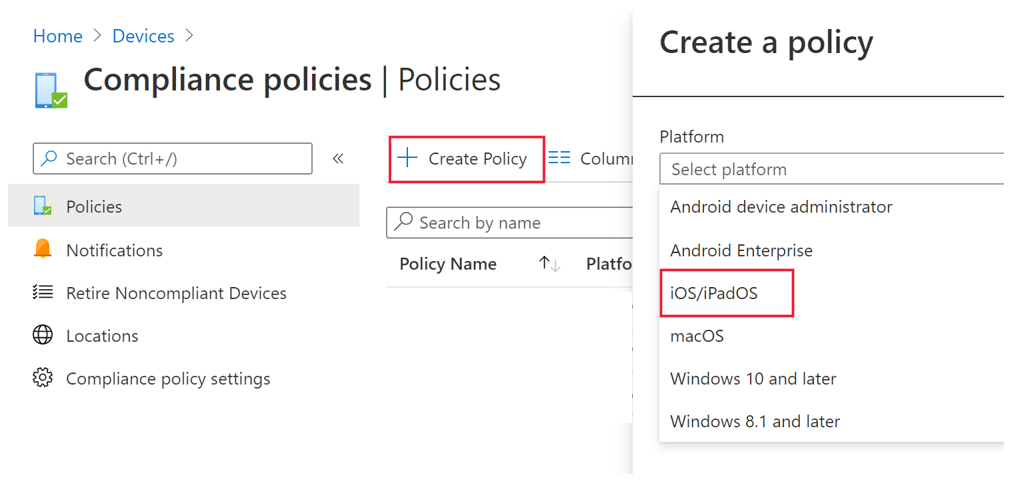Schützen von iOS-Geräten mit Hilfe von Microsoft Defender für Endpunkt für iOS
In vielen Organisationen gibt es Benutzer, die bevorzugt iPhones, iPads und andere iOS-Geräte verwenden. Möglicherweise müssen Sie Ihre Schutzmaßnahmen auf iOS-Geräte erweitern, indem auf diesen Geräten Microsoft Defender für Endpunkt installiert wird.
In Contoso nutzt eine Abteilung des Unternehmens, die ursprünglich eine unabhängige Grafikdesignagentur war, vorwiegend iOS-Geräte. Sie möchten sicherstellen, dass diese Geräte kein Sicherheitsrisiko darstellen.
Hier erfahren Sie mehr über Microsoft Defender für Endpunkt für iOS und seine Bereitstellung in Ihrer Organisation.
Was ist Microsoft Defender für Endpunkt für iOS?
Microsoft Defender für Endpunkt ist eine App, die auf vielen verschiedenen Arten von Geräten installiert werden kann, und die diese Geräte vor häufig vorkommenden Bedrohungen wie Viren und unsicheren Websites schützt. Defender für Endpunkt für iOS ist die auf Apple-iPhones und -iPads zugeschnittene Version dieser App.
Durch die Bereitstellung von Defender für Endpunkt auf allen Ihren iOS-Geräten stellen Sie sicher, dass Benutzer dieser Geräte den Schutz, den Sie für mobile Geräte in Microsoft Defender for Cloud Apps konfiguriert haben, nicht umgehen können. Wenn ein iOS-Benutzer beispielsweise eine Datei herunterlädt, die einem Ihrer Risikoindikatoren entspricht, wird eine Warnung generiert, und die Datei wird wie auf einem Windows-Computer gelöscht oder in Quarantäne gesetzt.
Hinweis
Microsoft Defender für Endpunkt für iOS ist auch als Microsoft Defender ATP für iOS bekannt.
Installation von Microsoft Defender für Endpunkt für iOS
Microsoft Defender für Endpunkt für iOS unterstützt iOS-Geräte, auf denen iOS 11.0 oder höher installiert ist.
Jeder iOS-Benutzer kann Defender für Endpunkt für iOS aus dem App Store auf seinen Geräten installieren. Suchen Sie im App-Store nach Microsoft Defender for Cloud.
Wenn in Ihrer Organisation Microsoft Intune verwendet wird und die iOS-Geräte bei Intune registriert sind, können Administratoren damit Microsoft Defender für Endpunkt automatisch auf allen iOS-Geräten installieren. Führen Sie die folgenden Schritte aus:
Navigieren Sie im Microsoft Endpoint Manager Admin Center zu Apps > iOS/iPadOS > Hinzufügen.
Klicken Sie auf iOS Store-App.
Suchen Sie auf der Seite App hinzufügen nach Microsoft Defender ATP, und wählen Sie dann in den Ergebnissen Microsoft Defender ATP aus.
Wählen Sie in der Liste Mindestens erforderliches Betriebssystem die Option iOS 11.0 aus, und klicken Sie dann auf Weiter.
Wählen Sie auf der Seite Zuweisungen im Abschnitt Erforderlich eine Reihe von iOS-Gerätebenutzern aus, und klicken Sie dann auf Weiter.
Klicken Sie auf der Seite Überprüfen und erstellen auf Erstellen.
Intune zeigt die Seite mit den App-Informationen an. Klicken Sie zum Anzeigen von Installationen der App unter Überwachen auf Geräteinstallationsstatus.
Konfigurieren einer Compliancerichtlinie für iOS-Geräte mit Jailbreak
Ein iOS-Gerät mit Jailbreak weist weniger Einschränkungen für Benutzer auf. Auf einem solchen Gerät können beispielsweise Apps installiert werden, die von Apple nicht für den App Store genehmigt wurden. Daher stellt ein iOS-Gerät mit Jailbreak ein größeres Risiko im Hinblick auf unsichere Apps und Schadsoftware dar. Viele Administratoren möchten wahrscheinlich verhindern, dass solche Geräte auf ihre Systeme zugreifen können.
Führen Sie die folgenden Schritte aus, um den Zugriff über iPhones und iPads mit Jailbreak zu verhindern:
Navigieren Sie im Microsoft Endpoint Manager Admin Center zu Gerätekonformitätsrichtlinien>, und wählen Sie dann Create Richtlinie aus.
Wählen Sie iOS-/iPadOS und dann Erstellen aus.
Geben Sie einen Namen für die neue Richtlinie ein, und klicken Sie dann auf Complianceeinstellungen.
Wählen Sie im Abschnitt Gerätestatus neben Geräte mit Jailbreak die Option Blockieren aus, und klicken Sie dann auf Weiter.
Wählen Sie auf der Seite Aktionen bei Nichtkonformität die Aktionen aus, die durchgeführt werden sollen, wenn das System ein Gerät mit Jailbreak erkennt, und klicken Sie dann auf Weiter.
Wählen Sie auf der Seite Zuweisungen die Benutzergruppen aus, für die die Richtlinie gelten soll, und klicken Sie dann auf Weiter.
Um die Einrichtung der neuen Richtlinie abzuschließen, klicken Sie auf Erstellen.